
Lorsque vous utilisez Google Chrome, si vous rencontrez le message « Votre connexion n'est pas une connexion privée », cela peut être dû au fait que le certificat SSL utilisé par le site Web n'est pas approuvé par le navigateur. À ce stade, vous pouvez essayer de vider le cache du navigateur et les cookies, ou ajouter manuellement le site Web à la liste de confiance. Si le problème n'est toujours pas résolu, il est recommandé de contacter l'administrateur du site Web pour vérifier la configuration du certificat SSL. De plus, s’assurer que votre navigateur et votre système d’exploitation sont à jour peut également contribuer à améliorer la sécurité en ligne. J'espère que ces méthodes pourront vous aider à résoudre ce problème.
1. Appuyez sur "win+R" pour démarrer "Exécuter", entrez "mmc" et cliquez sur "OK". 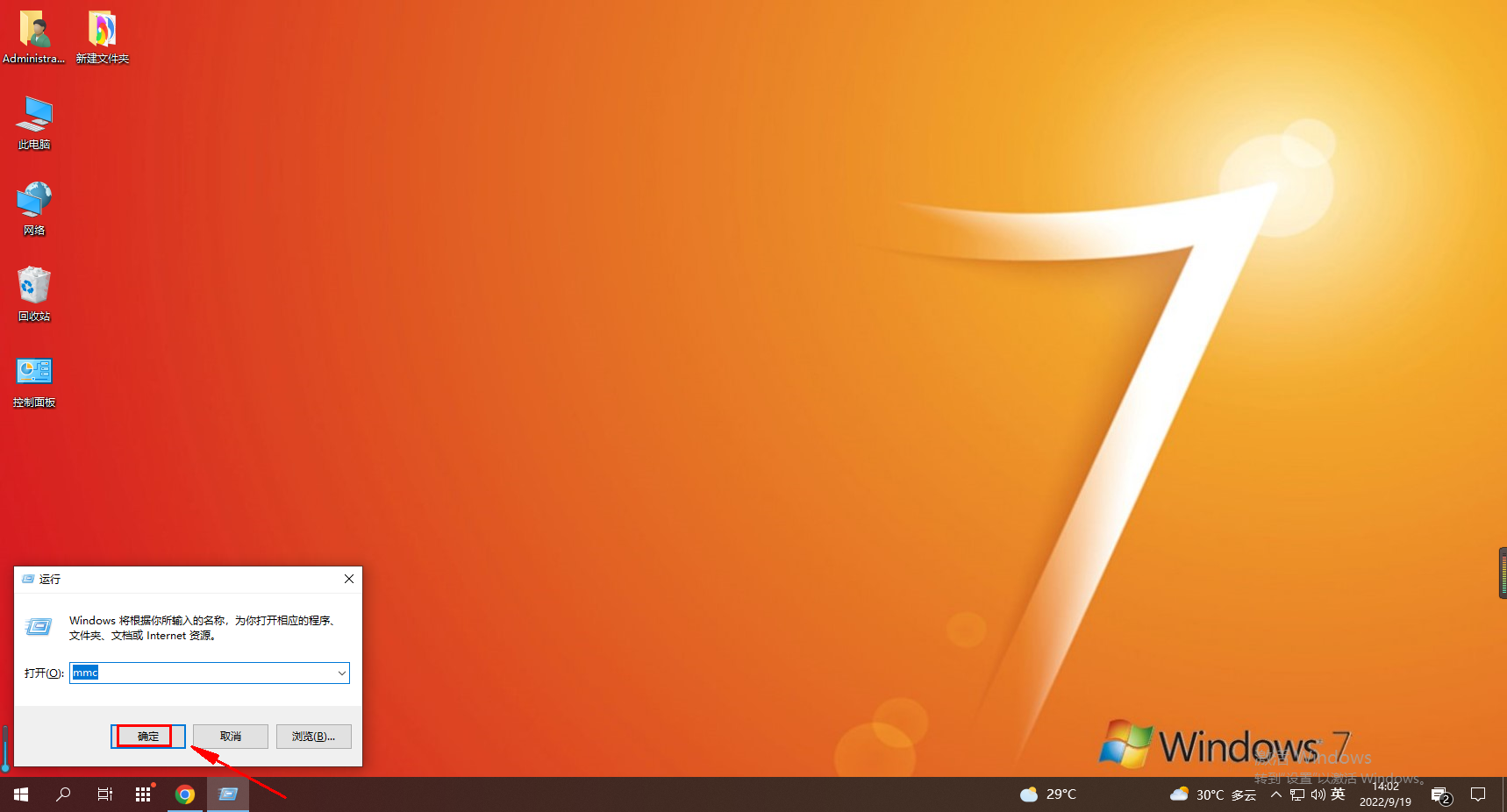
2. Lorsque la fenêtre « Console » apparaît, cliquez sur « Fichier » et sélectionnez « Ajouter/Supprimer un composant logiciel enfichable » dans le menu contextuel. 
3. Dans la fenêtre « Ajouter/Supprimer un composant logiciel enfichable », recherchez « Certificat » dans la colonne « Snap-in disponible », sélectionnez-le et cliquez sur « Ajouter ». 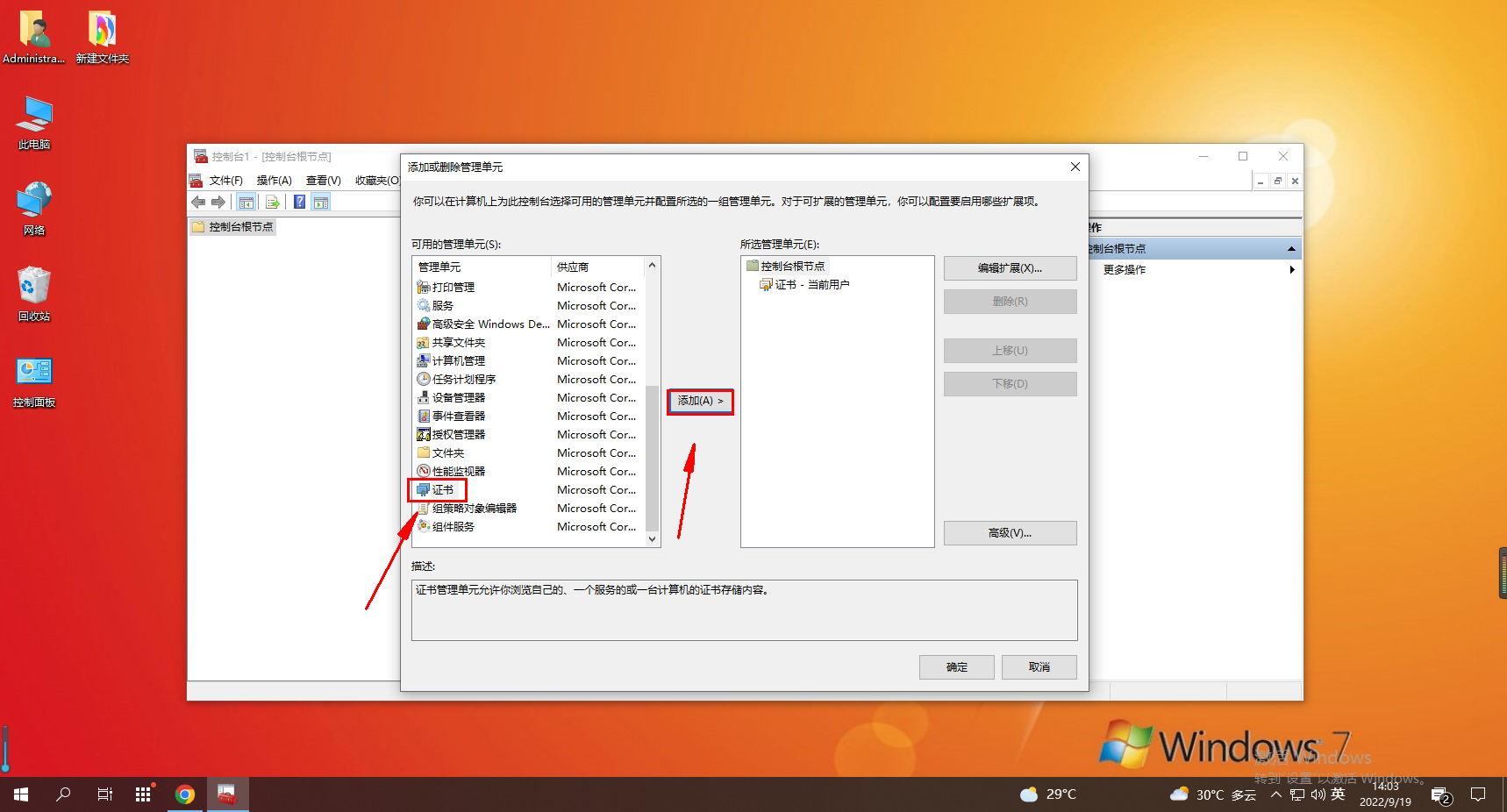
4. Sélectionnez « Mon compte utilisateur » dans la fenêtre contextuelle et cliquez sur « Terminer ». 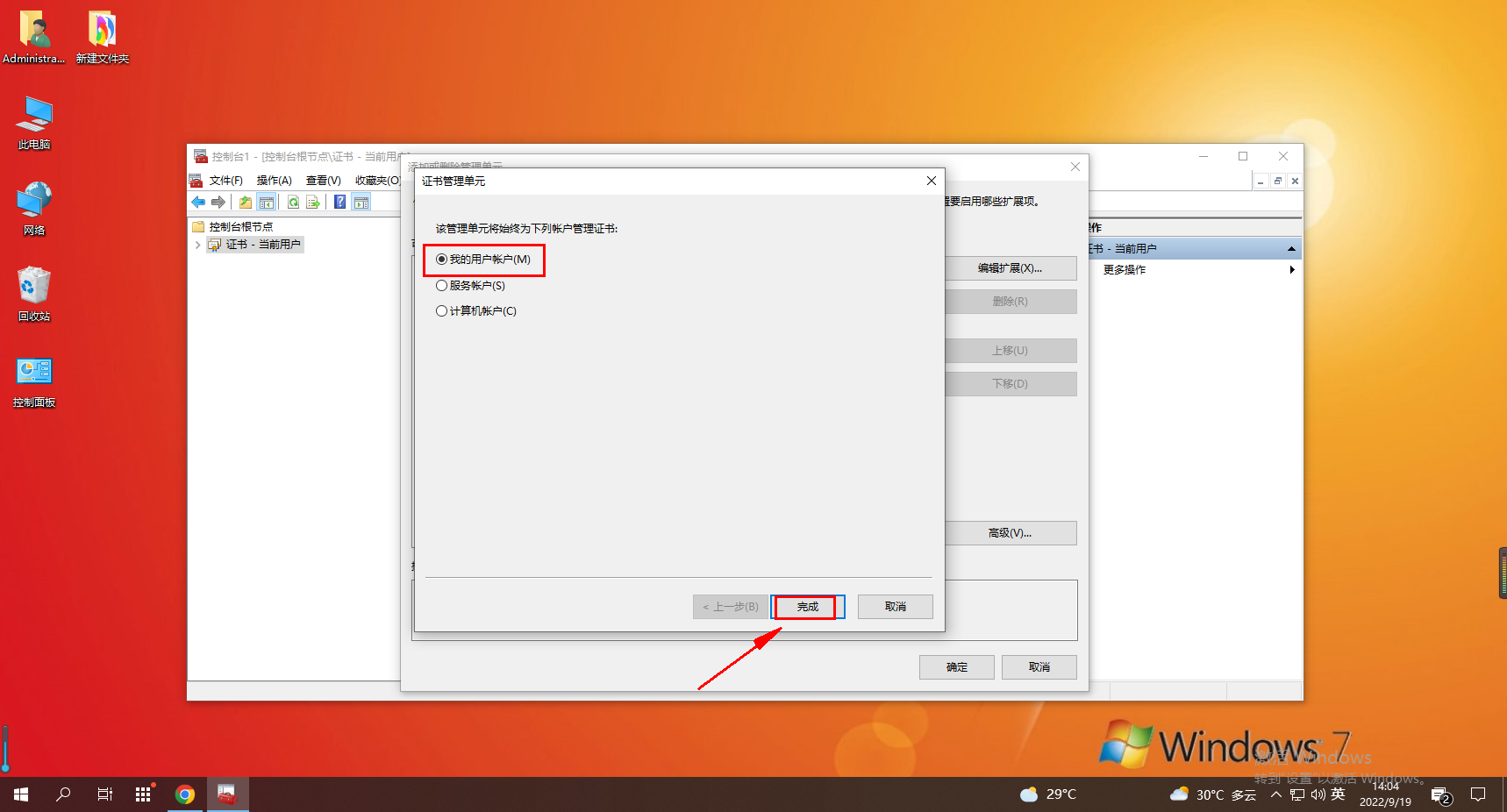
5. Cliquez sur "OK" pour enregistrer les paramètres. 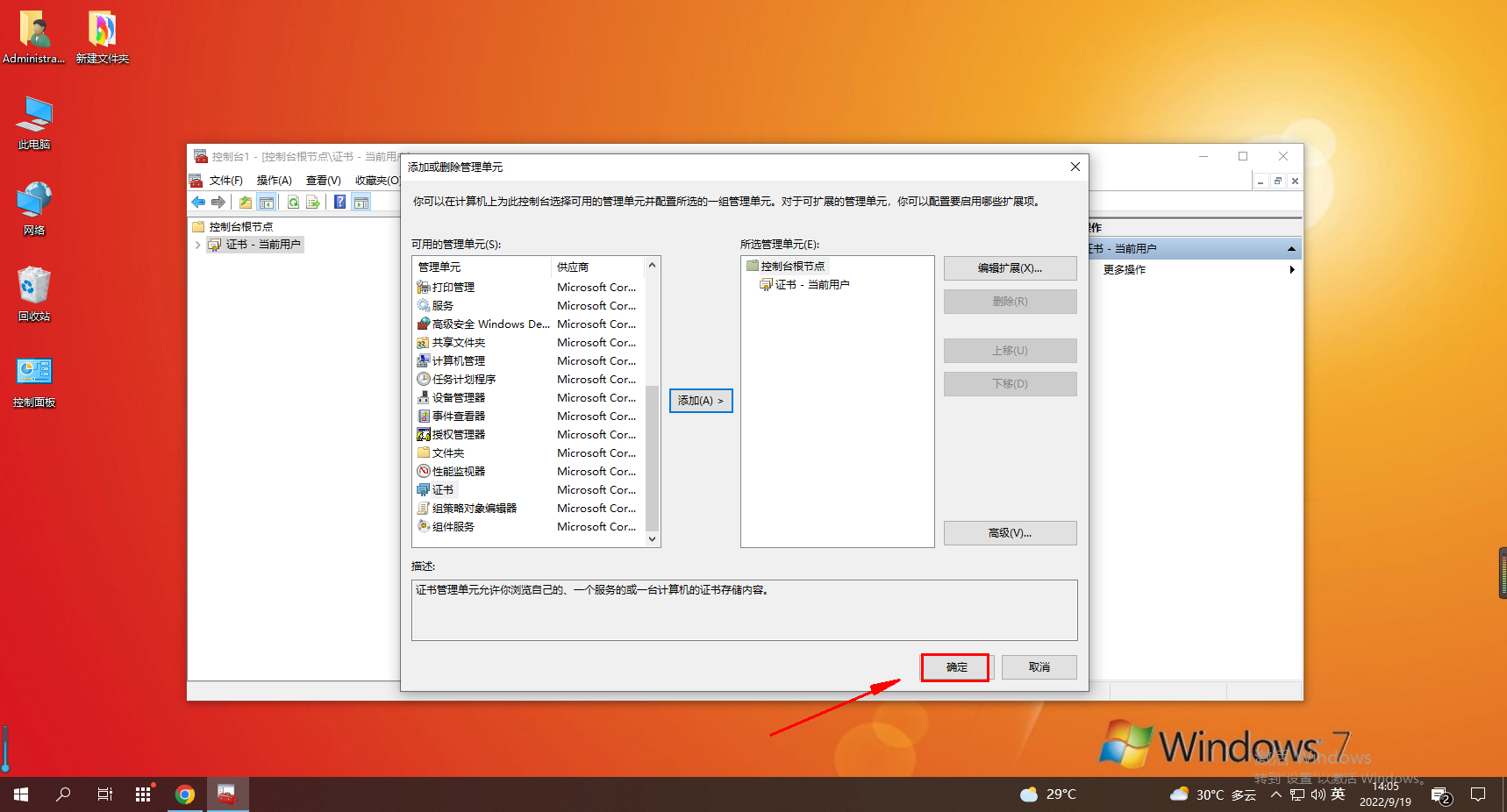
6. Revenez à la « Console » et développez « Certificat – Utilisateur actuel » – « Autorité de certification racine tierce » - « Certificat ». Recherchez « CertificatetionAuthority of WoSign » sur la page, cliquez dessus avec le bouton droit et sélectionnez « Propriétés » 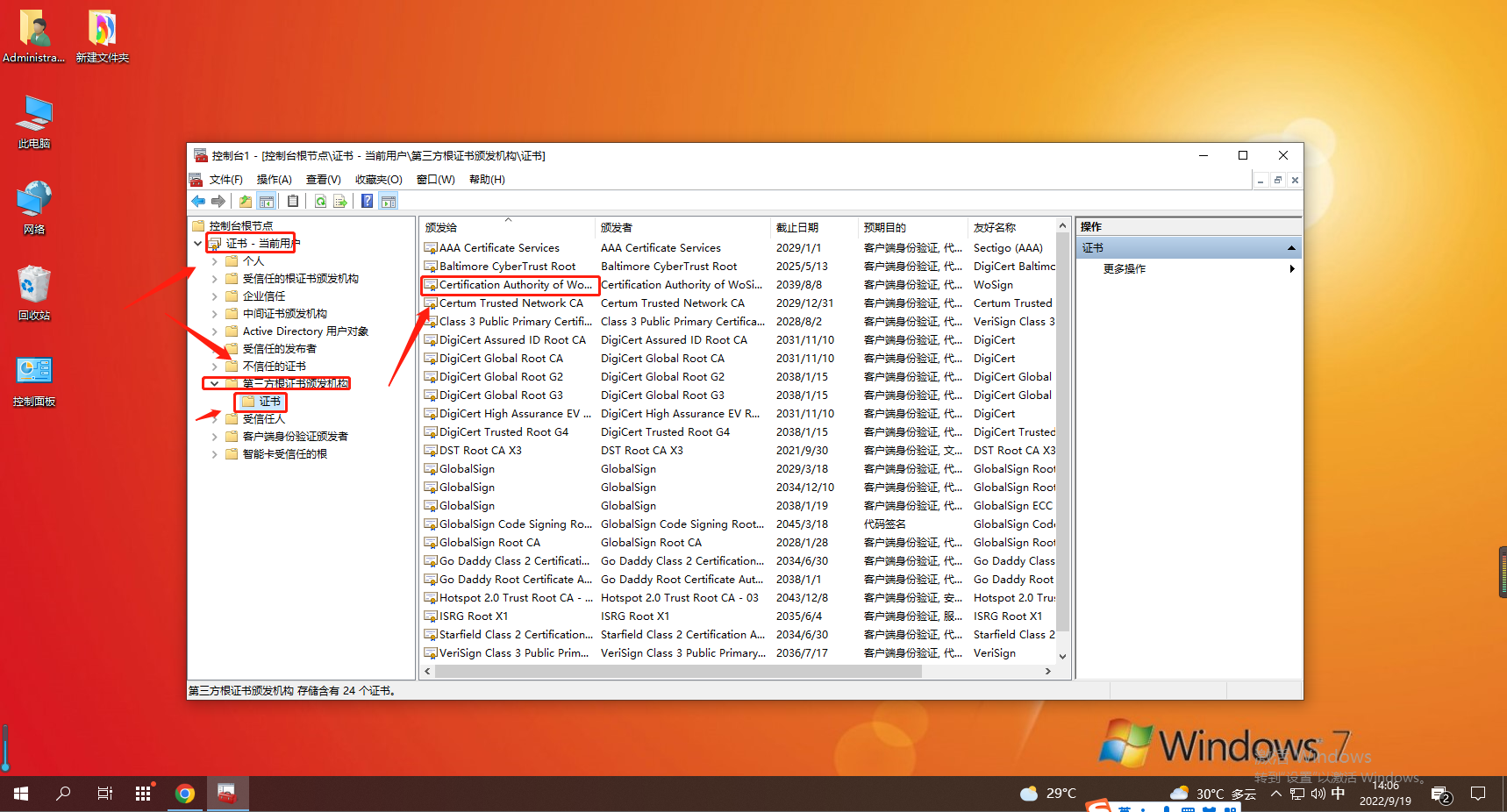
7 Dans la page contextuelle, sélectionnez « Désactiver ce certificat à toutes fins », puis cliquez sur « OK ». Visitez ensuite la page Web. 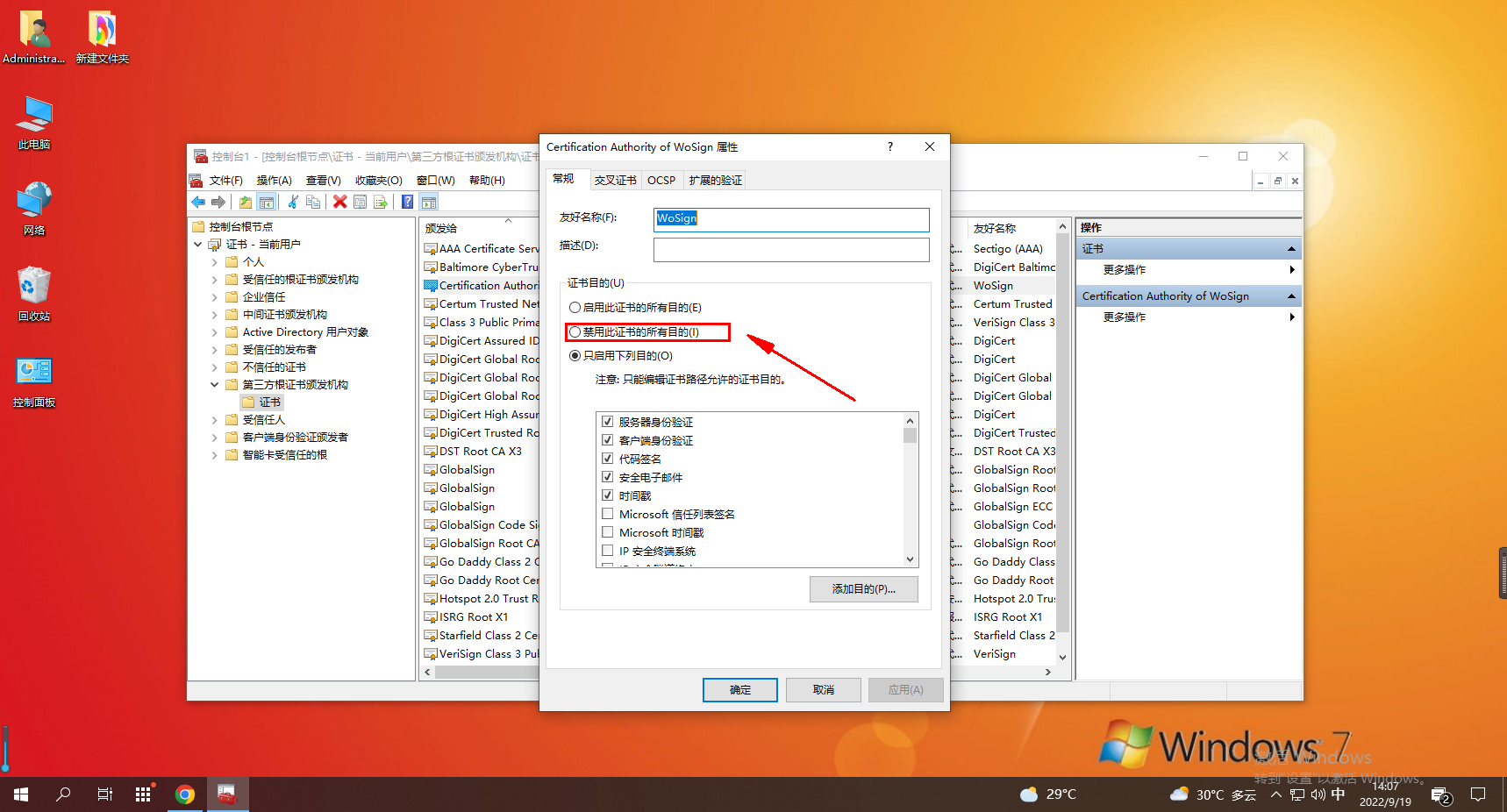
Ce qui précède est le contenu détaillé de. pour plus d'informations, suivez d'autres articles connexes sur le site Web de PHP en chinois!
 La solution à Google Chrome ne fonctionne pas
La solution à Google Chrome ne fonctionne pas
 Comment obtenir du Bitcoin
Comment obtenir du Bitcoin
 Qu'est-ce qu'un portefeuille Bitcoin
Qu'est-ce qu'un portefeuille Bitcoin
 Comment implémenter un saut de ligne dans l'alerte
Comment implémenter un saut de ligne dans l'alerte
 Qu'est-ce que la certification 3c
Qu'est-ce que la certification 3c
 Comment configurer la connexion à la base de données dans mybatis
Comment configurer la connexion à la base de données dans mybatis
 Comment augmenter la vitesse de téléchargement
Comment augmenter la vitesse de téléchargement
 Antivirus pour téléphone portable Apple
Antivirus pour téléphone portable Apple